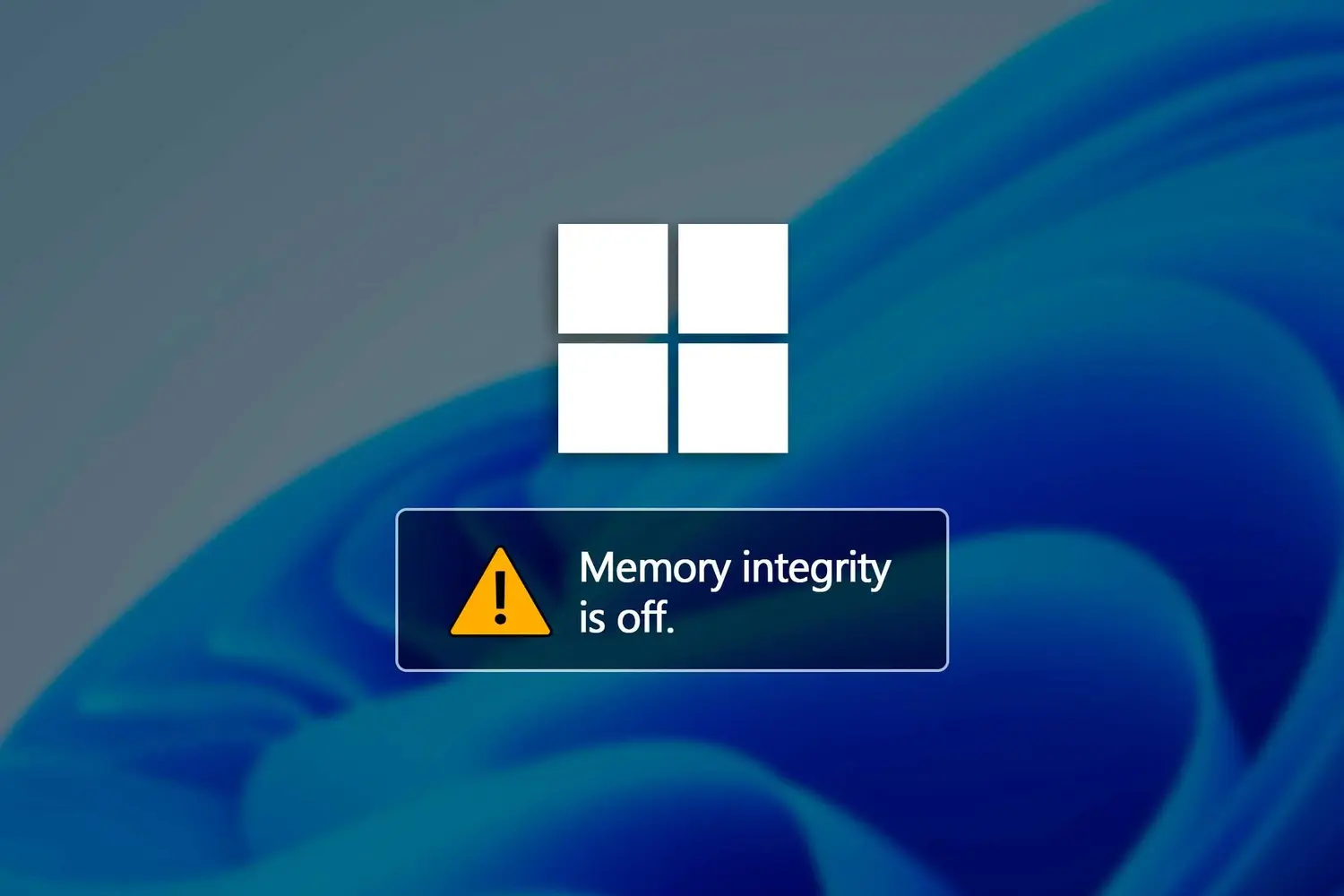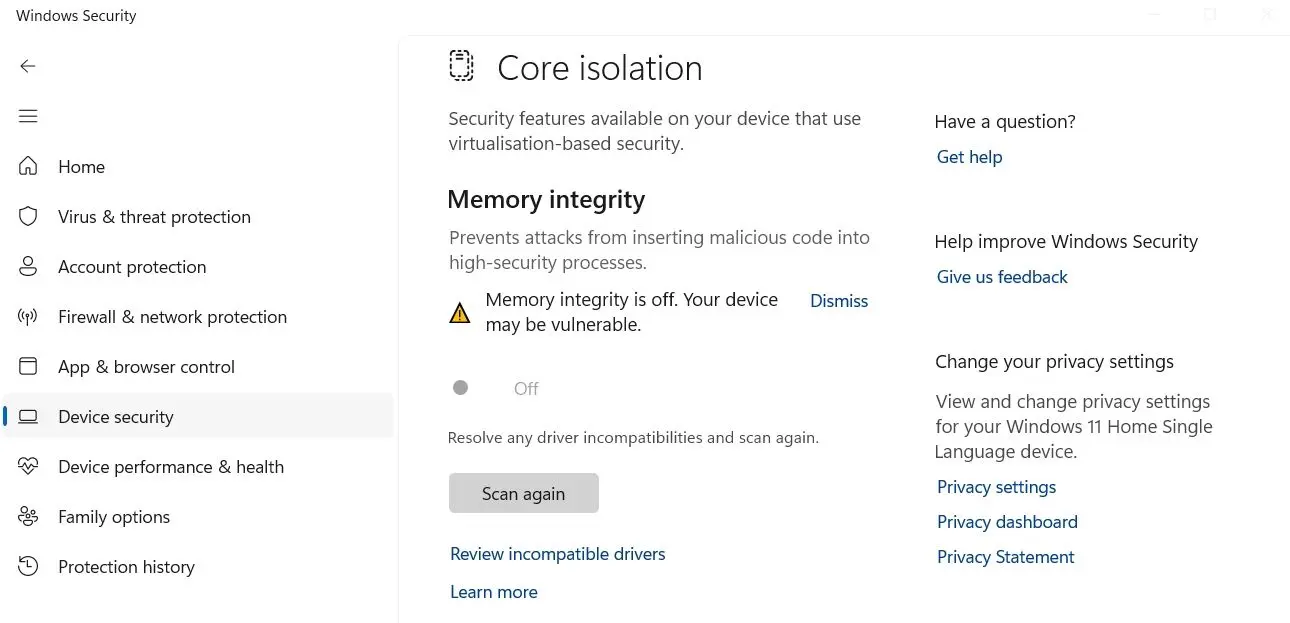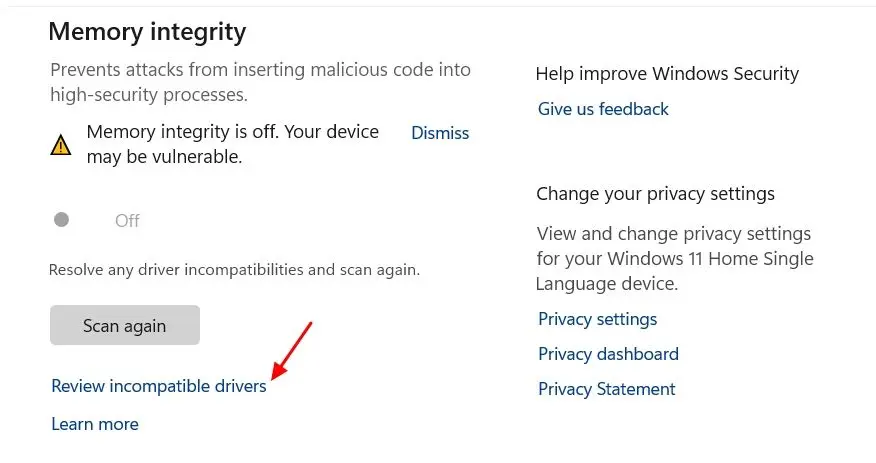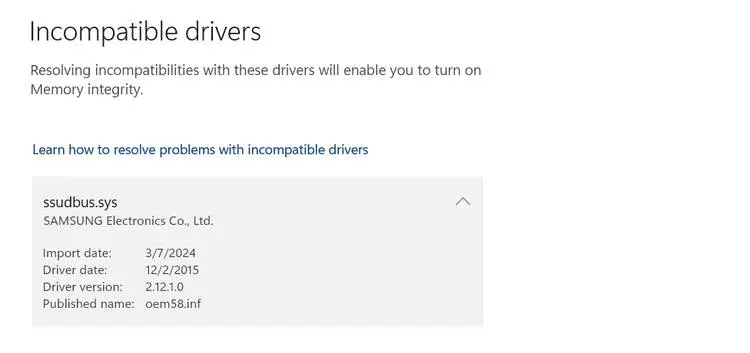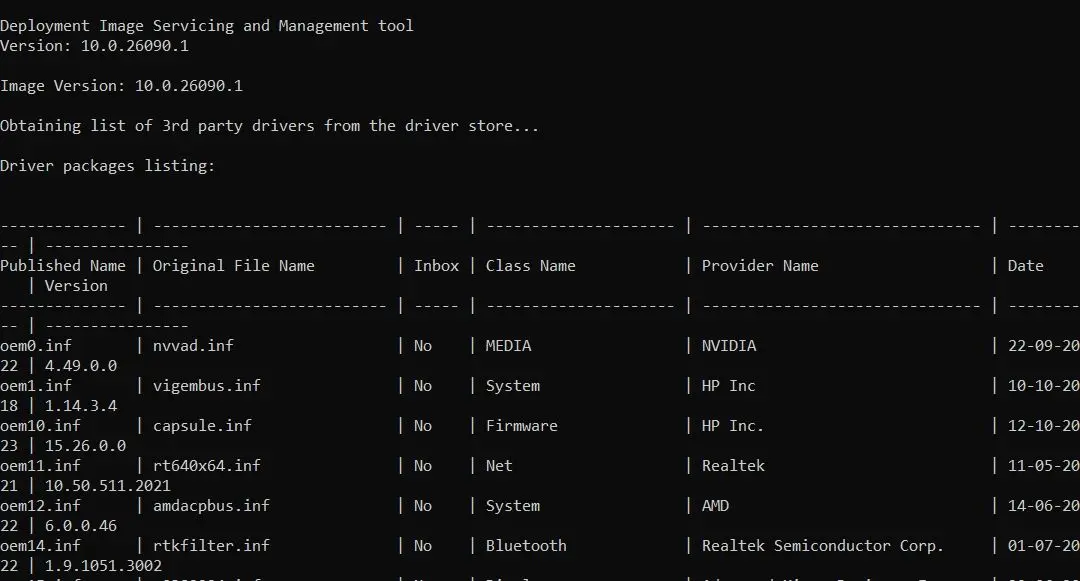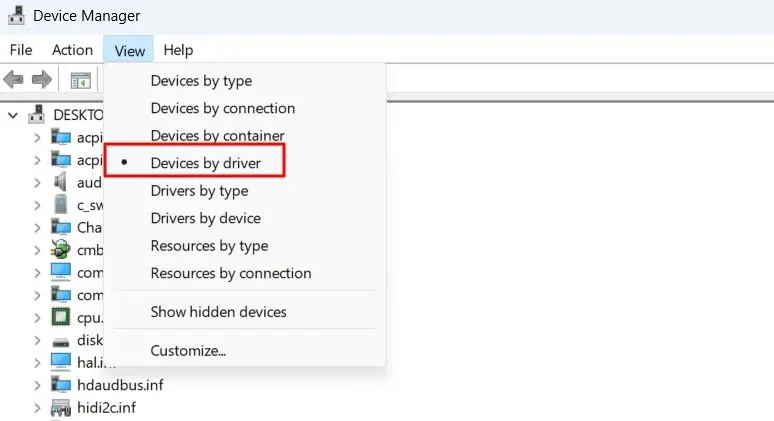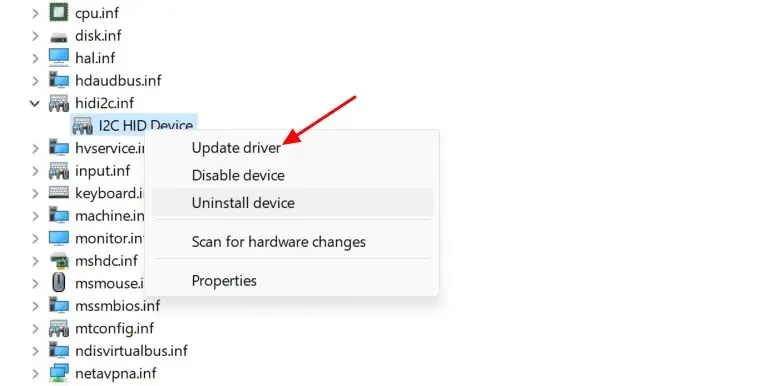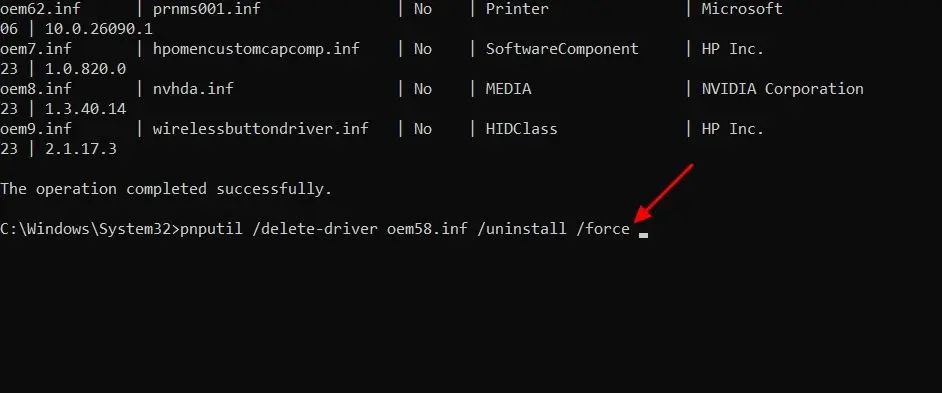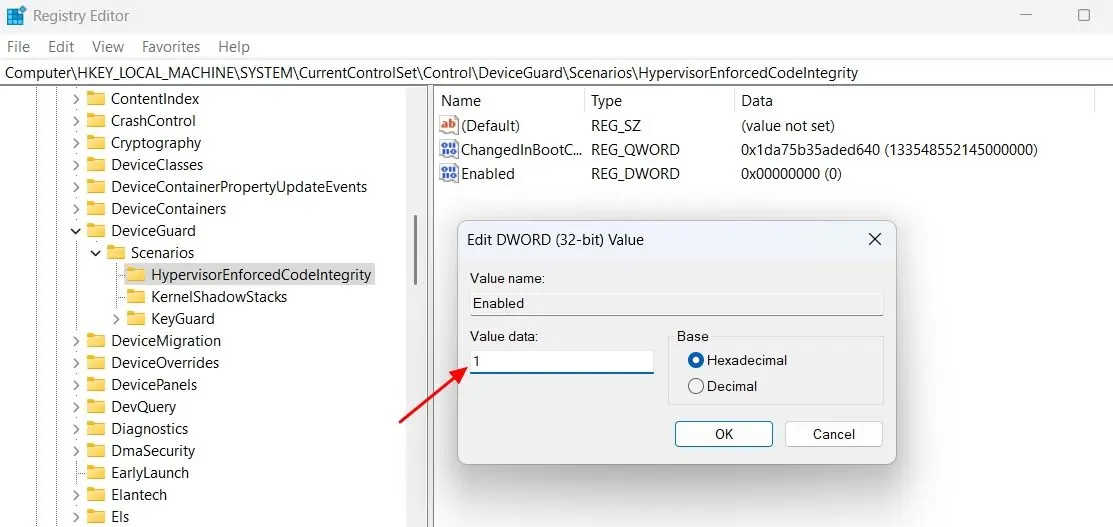یکی از ارورهایی که شاید حین کار با ویندوز 11 با آن روبرو شده باشید، اروری با عبارت Memory Integrity است. در پاسخ به این سوال که ارور Memory integrity windows 11 چیست؟ دقت کنید که این نوع ارور به مشکلات امنیتی و احتمال دسترسی ویروس و بدافزار به حافظه و دستکاری هسته ویندوز مربوط میشود و لذا ارور مهمی است و نباید سهلانگاری کرد. در واقع در ویندوز 11 و بسته امنیتی Windows Security مایکروسافت که به صورت پیشفرض روی ویندوز ۱۱ نصب شده، یک قابلیت امنیتی برای حفاظت از هسته یا کرنل ویندوز وجود دارد که میتوان آن را فعال کرد.
در ادامه این مقاله به توضیح بیشتر در مورد اینکه ارور Memory integrity چیست و چطور میتوان آن را برطرف کرد میپردازیم.
قابلیت امنیتی Memory integrity چیست؟
شاید گزینهای به اسم ایزوله کردن هسته یا به زبان دیگر Core Isolation را در تنظیمات امنیتی ویندوز 11 دیده باشید و برایتان سوال شده باشد که Core isolation windows 11 چیست؟ این گزینه به محدودیت دسترسی به هسته ویندوز مربوط میشود که راهکار مهمی برای حفاظت سیستم در برابر نفوذ بدافزارها است. در واقع یکی از تنظیمات امنیتی ویندوز 11 قابلیتی به اسم Memory Integrity است که با مجازیسازی و محدود کردن دسترسی به حافظه و به خصوص اطلاعات و فایلهای مربوط به هستهی ویندوز، از سیستم ویندوزی در برابر ویروس و بدافزارهایی که قصد خرابکاری دارند، حفاظت میکند.
برای فعال یا غیرفعال کردن قابلیت امنیتی محدودسازی دسترسی به هسته یا به عبارت دیگر قابلیت Memory Integrity میتوانید اپلیکیشن امنیتی Windows Security را اجرا کنید و در ستون کناری روی دسته یا تب Device Security کلیک کنید. سپس در سمت راست سوییچ گزینهی Core isolation را فعال کنید.
ممکن است در سیستم شما گزینهی موردبحث غیرفعال و خاکستری باشد و عبارت Memory integrity is off. Your device may be vulnerable در کنار آن نمایش داده شود. در این صورت نمیتوانید قابلیت امنیتی حفاظت از هسته ویندوز را فعال کنید. در این شرایط برای بروزرسانی درایورها اقدام کنید چرا که معمولاً با بروزرسانی درایورها، این مشکل و محدودیت رفع میشود. گاهی اوقات پس از اتصال وسایل جدید به سیستم، این مشکل پیش میآید و کاربر نمیتواند گزینهی Core Isolation را فعال کند. در این حالت نیز معمولاً مشکل با بروزرسانی یا نصب درایور حل میشود. در موارد خاص ناسازگاری سختافزار جدید مسألهی جدی است و با بروزرسانی درایور نیز مشکل حل نمیشود.
البته دلایل دیگری نیز برای غیرفعال بودن Memory integrity وجود دارد، از جمله خاموش شدن ناگهانی یا هنگ کردن ویندوز. بنابراین هر زمان که اروری مربوط به Core isolation یا memory integrity دریافت کردید، روشها و نکات زیر را بررسی کنید.
درایورها را بروزرسانی کنید
همانطور که اشاره کردیم، علت نمایش پیغام و اروری شبیه به Memory integrity is off، در درجهی اول درایورها است. درایور یا نرمافزار راهانداز برای کارکرد صحیح وسایل ضروری است و خوشبختانه ویندوز 11 و ویندوز 10 به صورت خودکار درایورهای بروز و مناسب را از وبسایت مایکروسافت دانلود و نصب میکنند. اما در عین حال نصب کردن دستی درایورها نیز امکانپذیر است و گاهی اوقات بهتر از بروزرسانی خودکار است.
برای رفع مشکل و بررسی درایورها میتوانید از گزینهی Review Incompatible Drivers که زیر پیام مربوط به Memory Integrity موجود است، استفاده کنید. با کلیک روی این گزینه، ممکن است لیستی از درایورهای مشکلدار ظاهر شود. در این صورت کار ساده است و کافی است درایورهای موردبحث را آپدیت کنید.
در توضیحات درایور مشکلدار، نام برند و نسخه و اطلاعاتی مثل تاریخ موجود است که برای ریشهیابی و شناسایی قطعهای که درایور آن مشکل دارد، مفید واقع میشود.
برای اطلاعات بیشتر در مورد درایورها میتوانید از دستور DISM نیز استفاده کنید. لذا ابتدا cmd یا واسط خط دستور ویندوز را با دسترسی ادمین اجرا کنید.
سپس فرمان زیر را اجرا کنید:
dism /online /get-drivers /format:table
پس از لیست شدن درایورها به همراه اطلاعاتی نظیر نام سازنده و تاریخ انتشار در ستونهای مجزا، پیدا کردن درایور ناسازگار و مشکلدار برایتان ساده میشود. دقت کنید که در ستون Published Name درایورهای ناسازگار مشخص شده است.
پس از کسب اطلاعات اولیه در مورد درایوری که مشکل دارد، دیوایس منیجر را باز کنید. میتوانید عنوان Device Manager را در منوی استارت جستجو کنید و روی اولین نتیجه کلیک کنید یا روش سریعتر این است که روی آیکون منوی استارت راستکلیک کنید یا Win + X را بزنید تا منویی ظاهر شود و در این منو روی Device Manager کلیک کنید.
در دیوایس منیجر از منوی View گزینهی Device by driver را انتخاب کنید تا پیدا کردن درایور مشکلساز ساده شود.
اکنون روی درایور مشکلساز دبلکلیک کنید تا شاخهی مربوطه باز شود. سپس روی دیوایس موردنظر راستکلیک کرده و گزینهی Update Driver را انتخاب نمایید. به این ترتیب پنجرهی بروزرسانی درایور ظاهر میشود.
میتوانید گزینهی اول یعنی Search Automatically for Drivers را برای جستجو و نصب درایور به صورت خودکار را انتخاب کنید. اگر بروزرسانی خودکار پاسخگو نبود، مجدداً روی دیوایس موردنظر راستکلیک کنید و Update driver را انتخاب کنید. این بار گزینهی جستجو و نصب درایور از طریق سرویس آپدیت ویندوزرا انتخاب نمایید.
حذف درایور مشکلساز و نصب دستی درایور
گاهی اوقات برای رفع ارور memory integrity can't be turned on چارهای جز حذف کردن درایور وجود ندارد در حالی که به قطعهی موردنظر از سختافزار نیاز داریم. در این حالت ابتدا درایور را حذف کنید و سپس درایور صحیح را از وبسایت رسمی سازنده دانلود و نصب کنید. دقت کنید که درایور دقیقاً مخصوص ویندوز 11 یا ویندوز 10 باشد و همینطور به تفاوت نسخه ۳۲ بیتی یا ۶۴ بیتی توجه کنید و نسخهی صحیح را نصب کنید.
گاهی اوقات درایور به شکل معمول قابل نصب نیست و مراحل پیچیدهتر برای غیر فعال سازی امضای دیجیتال ویندوز 11 و دور زدن محدودیت نصب درایور ضروری میشود. در این شرایط با افرادی که تجربه و تخصص بیشتری دارند مشورت کنید.
حذف درایور از طریق دیوایس منیجر بسیار ساده است. اما میتوانید از طریق دستورات cmd نیز این کار را انجام بدهید. برای حذف کردن درایور از طریق cmd ابتدا دستور زیر را در cmd که با دسترسی ادمین اجرا شده، وارد کنید و کلید Enter را فشار دهید:
dism /online /get-drivers /format:table
اکنون برای حذف کردن درایور از دستور زیر استفاده کنید و بخشی که با عبارت Publisher Name مشخص شده را طبق اطلاعات درایور موردنظر که با دستور قبلی دریافت کردهاید، جایگزین کنید. آپشن Force در انتها نیز برای حذف کردن کامل و اجباری درایور کاربرد دارد.
pnputil /delete-driver Publisher Name /uninstall /force
به عنوان مثال اگر در ستون Publisher Name عبارت oem58.inf دیده میشود، برای حذف کامل و اجباری درایور از فرمان زیر استفاده کنید:
pnputil /delete-driver oem58.inf /uninstall /force
پس از زدن کلید Enter، به خروجی دستور توجه کنید و مطمئن شوید که درایور بدون ارور و مشکل خاصی حذف شده است و پیغام Driver Package Uninstalled ظاهر شده است. در نهایت سیستم را ریستارت کنید و درایور صحیح را نصب کنید.
آپدیت کردن ویندوز و رفع ارور Memory Integrity
ممکن است ارورهایی شبیه به memory integrity can't be turned on به دلیل وجود اشکالات جزئی نرمافزاری یا به اصطلاح باگ در ویندوز ظاهر شود. در این صورت چارهی کار اپدیت کردن ویندوز است.
پس از بروزرسانی کردن ویندوز دقت کنید که سیستم را ریستارت کنید به خصوص که برای نصب شدن بعضی از آپدیتهای دانلو شده، ریستارت کردن کامپیوتر ضروری است. اگر مشکل پس از ریستارت کردن و آپدیت کردن ویندوز رفع نشده، میتوانید چند روزی صبر کنید و آپدیتهای بعدی را نصب کنید. به طور کلی آپدیت کردن مداوم ویندوز برای رفع مشکلات عجیب و خاص توصیه میشود.
بوت ساده و تمیز ویندوز
بوت تمیز یا Clean Boot به این معنی است که ویندوز صرفاً با پردازشها و سرویسهای اصلی مایکروسافت اجرا شود و برنامهها و سرویسهای اضافی در پسزمینه اجرا نشود. این حالت بوت برای ریشهیابی و رفع مشکلات خاص بعضی از برنامهها مفید است.
برای بوت کردن ویندوز بدون پردازشها و برنامههای اضافی در پسزمینه، میتوانید منوی تنظیمات بوت را بررسی کنید. برای اطلاعات بیشتر به مقالهی زیر توجه فرمایید:
فعالسازی Core Isolation ویندوز از طریق رجیستری ویندوز
یک روش برای دور زدن محدودیتهای Windows Security در خصوص فعال کردن قابلیت امنیتی ایزوله کردن هستهی ویندوز این است که از طریق رجیستری ادیتور، این ویژگی را فعال کنید. شاید این روش با موفقیت جواب بدهد و نیازی به بررسی مشکلات درایوری نباشد.
برای اجرا کردن Registry Editor از روش جستجو در منوی استارت یا روش سریعتر که زدن کلید میانبر Win + R و سپس وارد کردن دستور regedit و زدن کلید Enter است، استفاده کنید. ممکن است پیام مربوط به UAC ظاهر شود، روی Yes کلیک کنید و ادامه دهید.
در پنجرهی رجیستری ادیتور مسیر زیر را باز کنید، بهتر است این مسیر را کپی کرده و در نوار آدرس بالای پنجره پیست کنید و Enter را فشار دهید تا به سرعت باز شود:
HKEY_LOCAL_MACHINE\SYSTEM\CurrentControlSet\Control\DeviceGuard\Scenarios\HypervisorEnforcedCodeIntegrity
روی مقداری به اسم Enabled در سمت راست صفحه دبلکلیک کنید. در پنجرهی باز شده عدد 1 را در کادر Value data وارد کنید و روی OK کلیک کنید.
در پایان سیستم را ریستارت کنید و پس از بالا آمدن ویندوز بررسی کنید که آیا پیام و اروری در ارتباط با memory integrity وجود دارد یا خیر.
همانطور که در ابتدای مقاله به پرسش Core isolation windows 11 چیست، پاسخ دادیم، این قابلیت امنیتی با محدودسازی دسترسی به هستهی ویندوز، جلوی برخی حملات سایبری هکرها و خرابکاری بدافزارها را میگیرد و ویژگی مهمی است. به همین جهت بهتر است برای رفع ارور و فعال کردن core isolation حوصله کنید و همهی روشها را تست کنید.
شما چه ترفند دیگری برای فعال کردن Core Isolation و رفع ارور Memory Integrity ویندوز سراغ دارید که به آن اشاره نکردیم؟
howtogeekاینتوتک